-
Premiers pas
- À propos de l’application VIVERSE
- Créer des avatars
- Utiliser l’appli mobile VIVE Avatar Creator
- Se connecter à VIVERSE et choisir son avatar
- Naviguer dans VIVERSE avec les gestes de la main
- Naviguer dans VIVERSE avec les contrôleurs VR
- Choses que vous pouvez faire dans votre espace personnel
- Le Menu VIVERSE
- Changer votre avatar
- Changer le thème de fond
- Lecture de musique en arrière-plan
- Accéder à votre liste d’Amis
- Conversation privée
- Changer votre statut
-
Outils que vous pouvez utiliser
-
Utiliser les fenêtres de contenu
-
Transférer et télécharger du contenu
-
Travailler avec les modèles 3D
-
Solutions et FAQ
-
Général
-
Fenêtres de contenu
-
Avatar
-
Modèles 3D
-
Caméra
Vous pouvez utiliser l'appareil photo sur le Menu VIVERSE pour prendre des photos de l'environnement virtuel dans VIVERSE.
Vous pouvez également prendre des autoportraits.
-
Ouvrez le Menu VIVERSE puis sélectionnez Appareil photo.
La fenêtre de l'appareil photo apparaît.
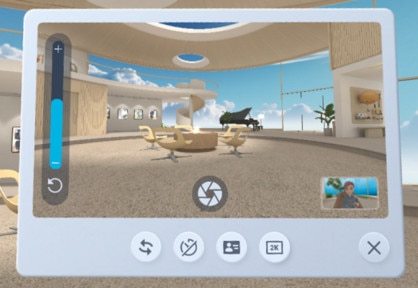
-
Avant de prendre une photo, vous pouvez faire l’une des choses suivantes :
Tâche Pas Changer la résolution de l'image Sélectionnez le bouton Résolution  et choisissez une résolution que vous souhaitez utiliser.
et choisissez une résolution que vous souhaitez utiliser.Déplacer la fenêtre de l'appareil photo - Visez la barre de contrôle avec le faisceau puis appuyez et maintenez la gâchette ou le bouton Saisir pour saisir la fenêtre de l'appareil photo.
- Faites une des choses suivantes :
- Déplacez la fenêtre de l'appareil photo en la faisant glisser vers le haut, le bas, la gauche ou la droite.
- Poussez ou tirez la fenêtre en inclinant le joystick vers l'avant ou vers l'arrière.
Zoomer ou dézoomer - Faites glisser le curseur vers le haut ou vers le bas pour zoomer ou dézoomer.
- Sélectionnez
 sous le curseur pour revenir au niveau de zoom par défaut.
sous le curseur pour revenir au niveau de zoom par défaut.
Définir un minuteur Sélectionnez  et choisissez la durée du délai.
et choisissez la durée du délai.Basculer entre les appareils photo principal et autoportrait Sélectionnez  .
.Afficher les plaques de nom Activez la bascule Plaque de nom  pour inclure les plaques de nom lors de la capture de photos de vos amis ou de selfies.
pour inclure les plaques de nom lors de la capture de photos de vos amis ou de selfies. -
Lorsque vous êtes prêt à commencer la capture, sélectionnez le déclencheur
 .
.
Conseil :
- Sélectionnez la miniature en bas à droite pour afficher la dernière photo prise. Sélectionnez à nouveau la miniature pour revenir à l’écran du viseur.
- Les images seront automatiquement enregistrées dans le cloud. Vous pouvez les télécharger sur votre ordinateur. Pour des détails, voir Télécharger les captures d’écran et autres fichiers créés dans l’espace virtuel.
Cela a-t-il été utile ?
Oui
Non
Envoyer
Merci ! Vos commentaires aident les autres à voir les informations les plus utiles.